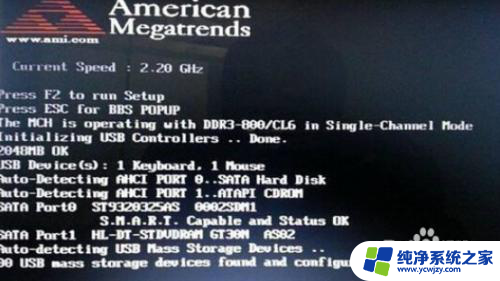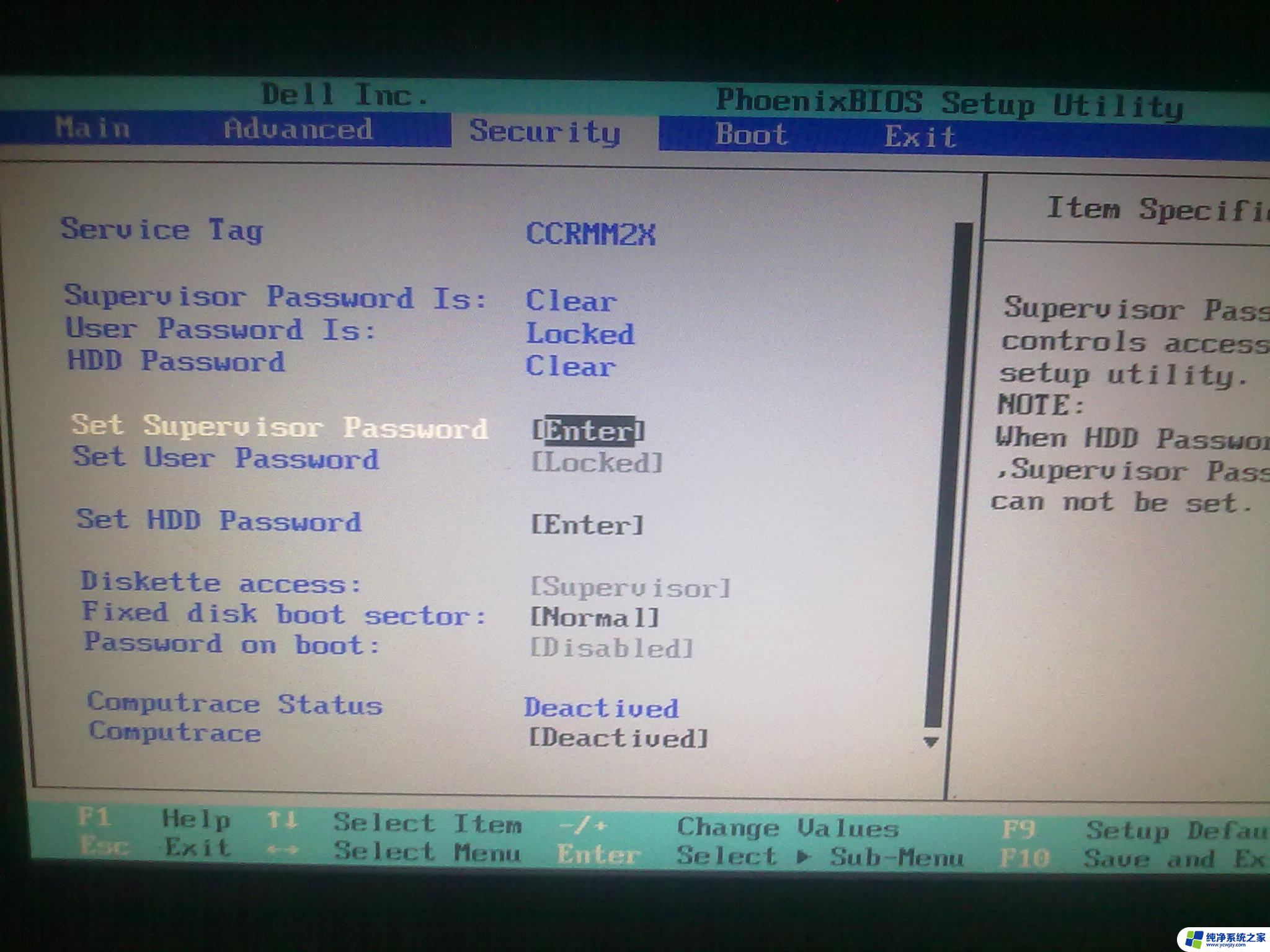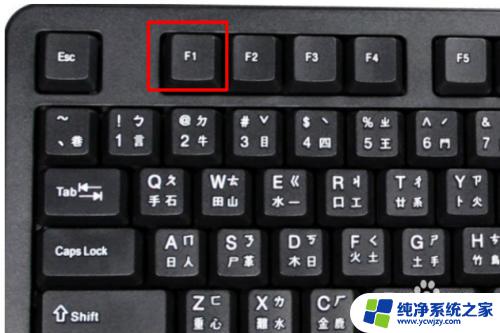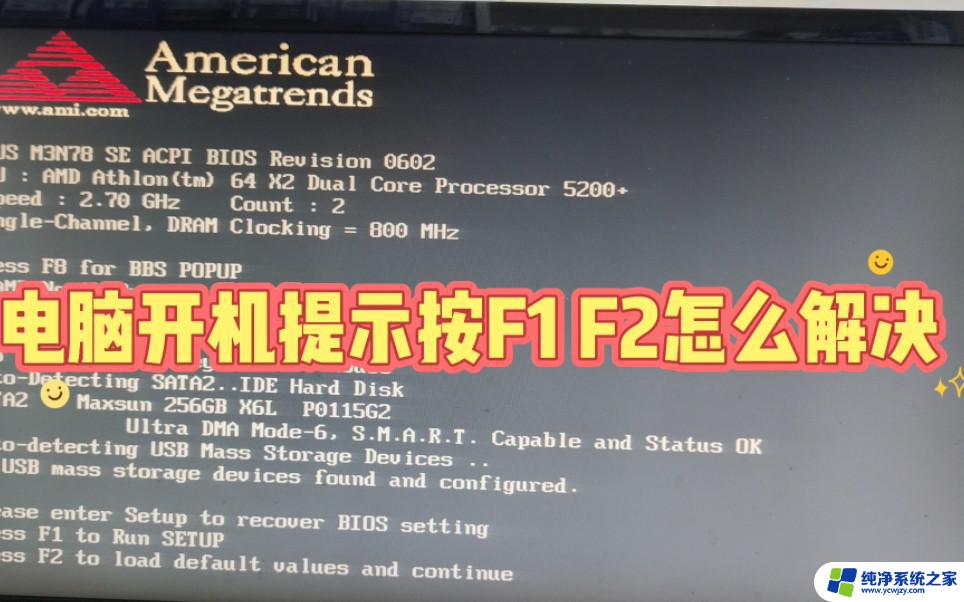开机出现american按f1然后怎么操作 电脑开机时提示按F1如何解决
更新时间:2023-11-16 14:03:17作者:jiang
开机出现american按f1然后怎么操作,当我们开机时,有时会遇到一种情况:屏幕上出现了一个提示,要求按下F1键,这种情况通常是由于电脑检测到了一些异常或错误,需要我们进行一些操作来解决问题。按下F1键之后,我们可以进入BIOS设置界面,通过检查和调整一些参数来修复问题。对于一些不太了解电脑的人来说,这可能会让他们感到困惑和无措。如果你也遇到了电脑开机提示按F1的情况,下面就来看看应该如何解决吧。
方法如下:
1.电脑开机时连续按键盘上的“Delete”(删除)键,直到出现如下画面:
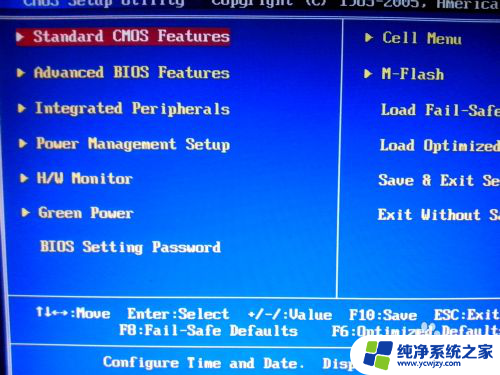
2.在”Standard CMOS Featrues“目录下按回车键(Enter键)进去,看到如下画面:

3.在“Hold on”栏目处按下回车键,看到如下画面:
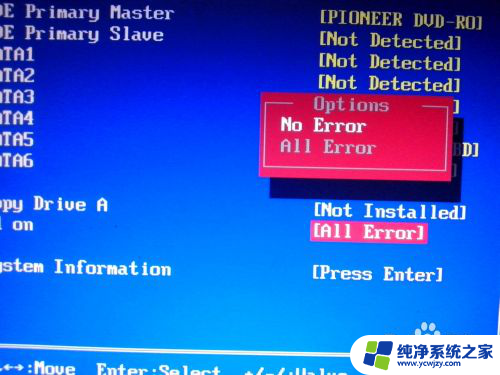
4. 使用方向键选择“No Error”,按下回车,出现如下画面:

5. 按下“F10"(屏幕下方有提示怎么按)保存修改,然后电脑会自动重启。以后开机就不用按F1啦!
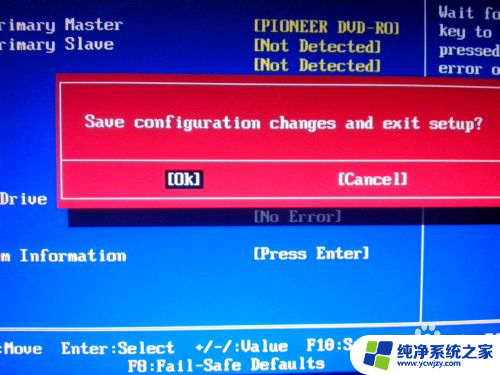
以上就是关于开机出现american按f1然后怎么操作的全部内容,如果有遇到相同情况的用户可以按照以上小编的方法来解决。